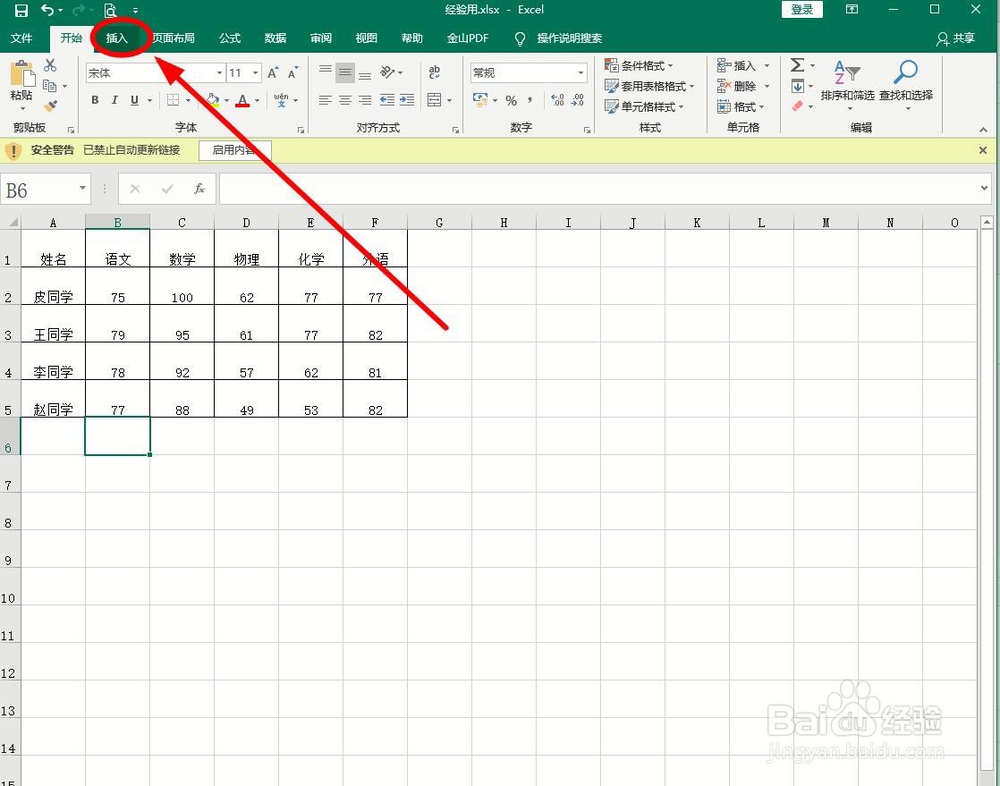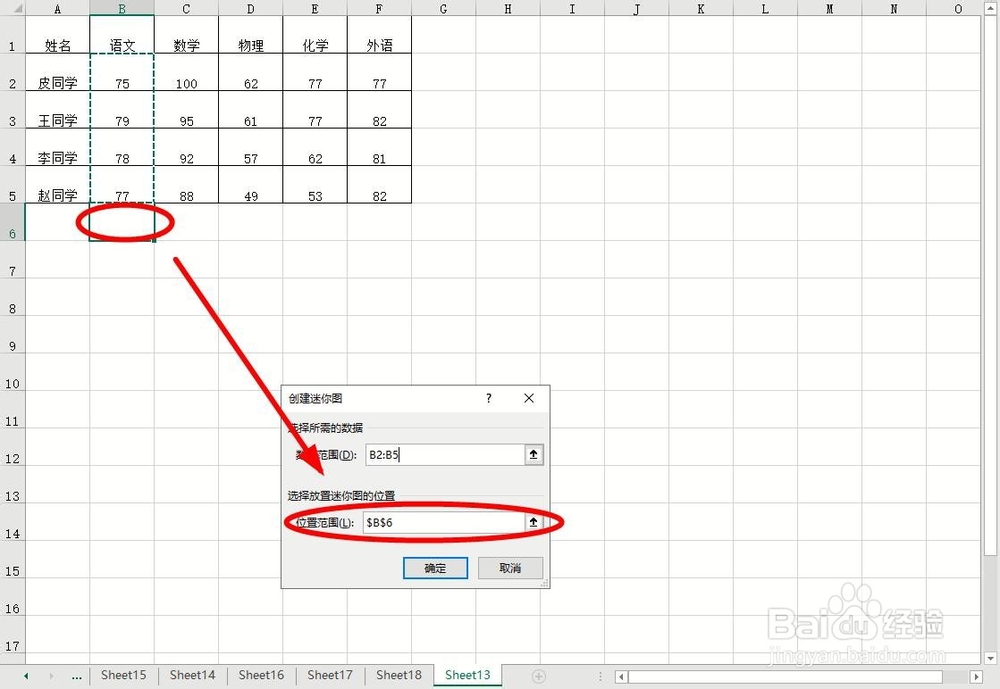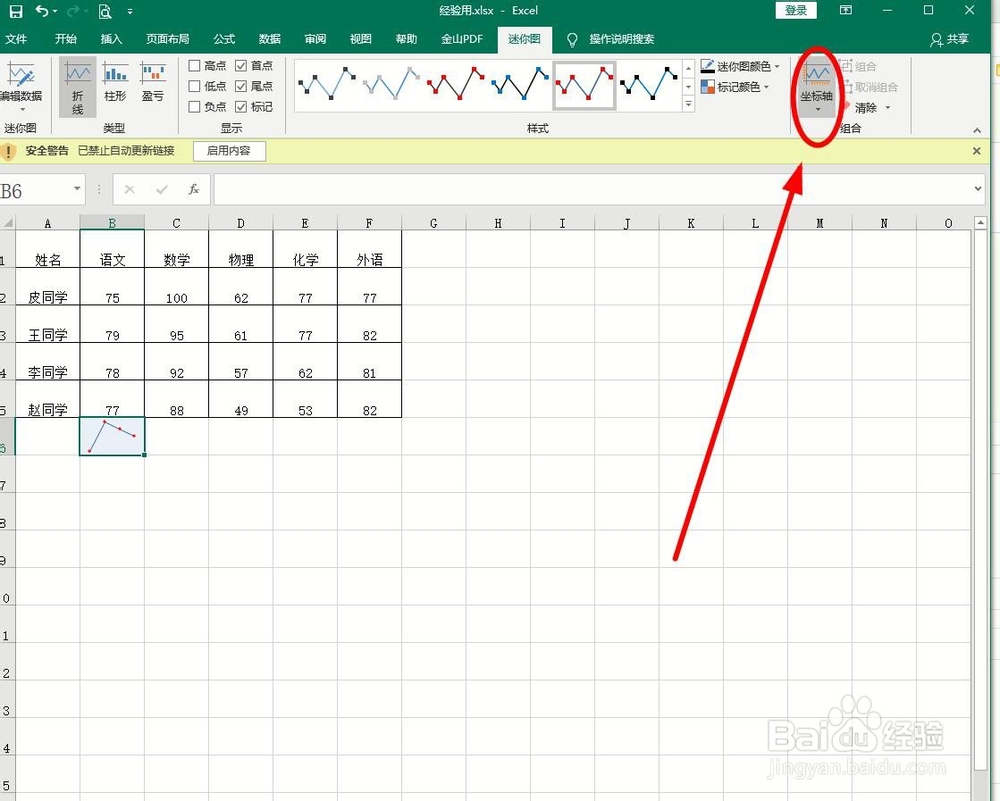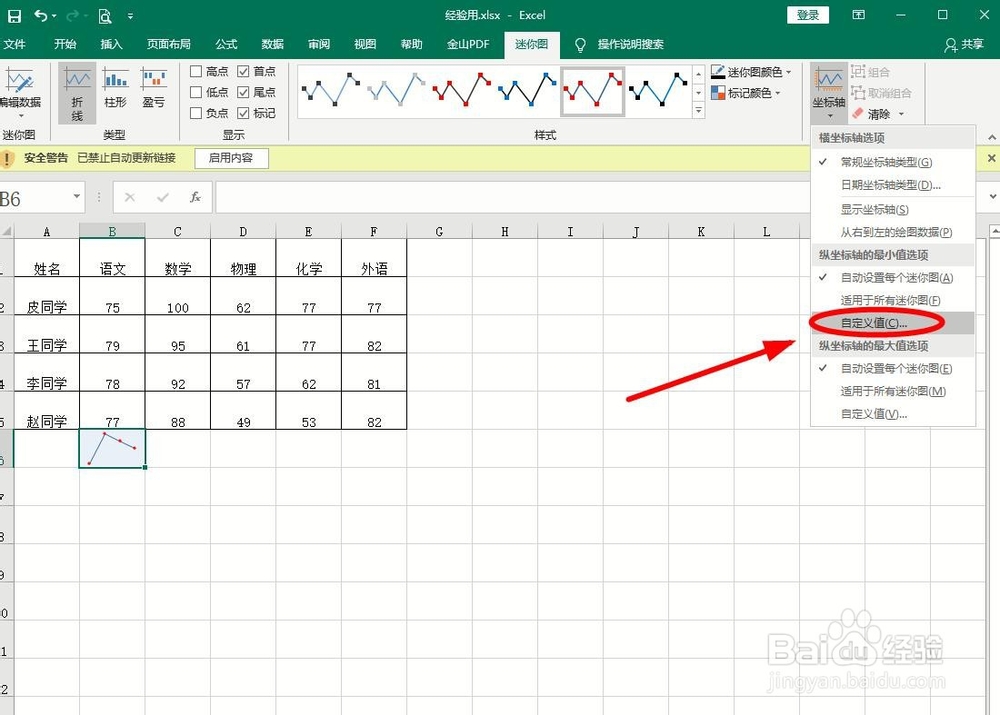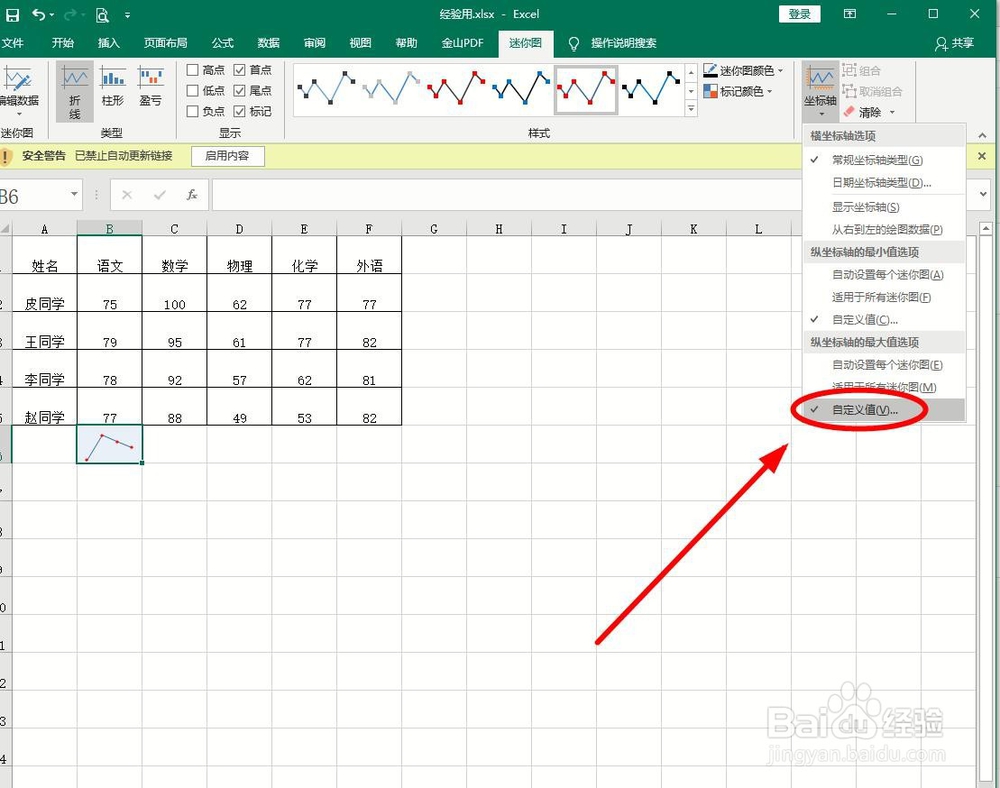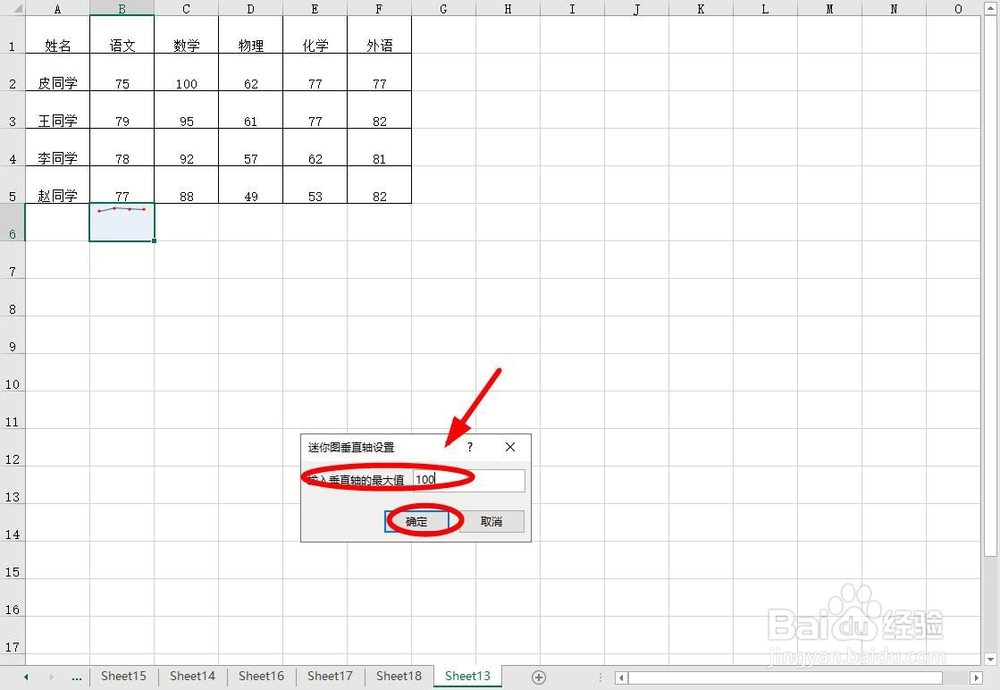1、打开要进行迷你图操作的Excel文档
2、我们需要通过制作迷你图来查看同学科每个人之间的分数变化趋势,所以选中B6单元格
3、找到菜单栏中的“插入”选项卡单击
4、在“迷你图”选项组中有三个类型供我们进行选择,我们选择的是“折线图”单击
5、在弹出的“创建迷你图”对话框中,“数据范围”我们选择的是B2:B5
6、“位置范围”是我们已经选择好的“B6单元格”
7、选择完成后,单击“确定”
8、现在简单的迷你折线图已经出现了,但是还需要细化。选中已经建好的迷你图(B6单元格)菜单栏出现“迷你图”选项卡,找到“显示”选项组中的“首点”“尾点”“标记”三个选项单击
9、找到“组合”选项组中的“坐标轴”单击
10、在下拉菜单中的“纵坐标轴的最小值选项”中单击“自定义值”弹出“迷你图垂直轴设置”
11、在弹出的“迷你图垂直轴设置”设置最小值为“45”,单击“确定”
12、同样的步骤和方法,在下拉菜撮劝丛食单中的“纵坐标轴的最大值选项”中单击“自定义值”。在弹出的“迷你图垂直轴设置”设置最大值为“100”,单击“确定”
13、把B6单元格复制填充到C6:F6,就可以得到各科成绩的变化趋势迷你图